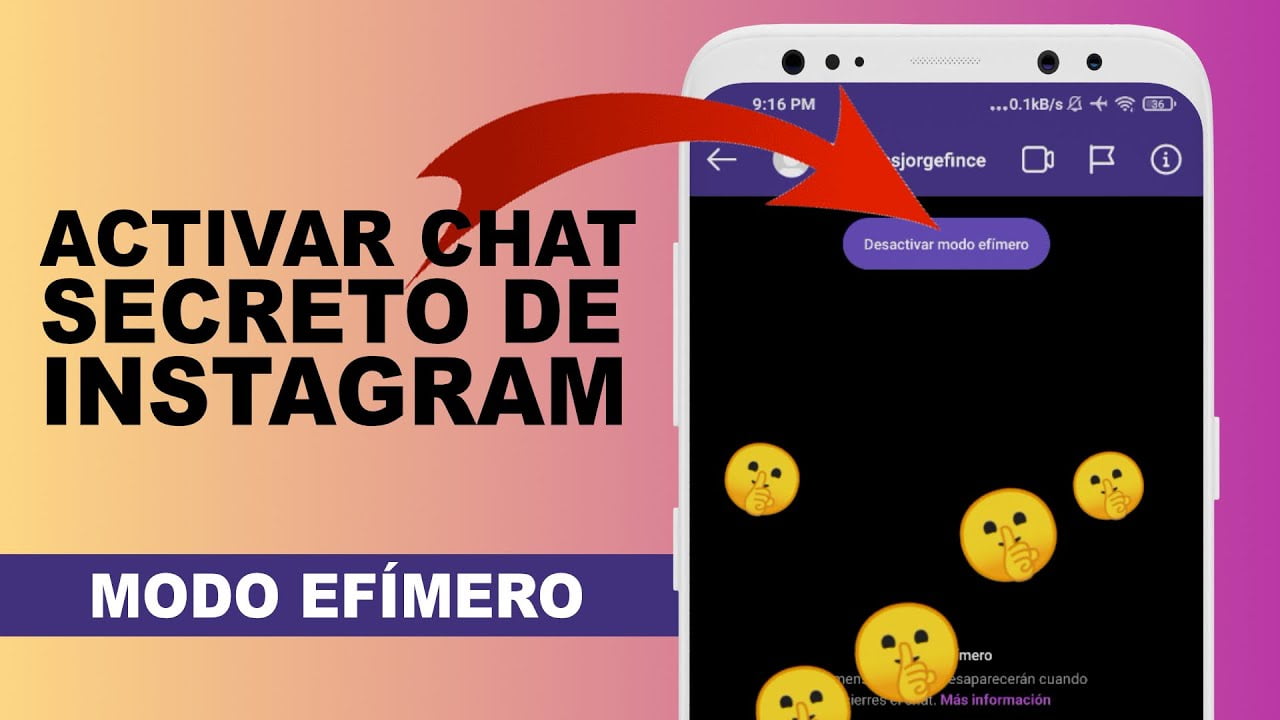Wilt u Kali Linux gebruiken op uw Windows 11-computer? Als dat het geval is, bent u hier aan het juiste adres. Deze stapsgewijze handleiding laat u de gemakkelijkste en snelste manier zien omKali Linux installeren op VirtualBoxvoor Windows 11.
Ondertussen is Kali Linux niet uw alledaagse besturingssysteem voor normaal desktop- of servergebruik. Het is specifiek gemaakt om cybersecurity-experts te helpen bij hun werk. Omdat het niet is gebouwd als een typisch Linux-systeem, is het niet de beste keuze als uw belangrijkste besturingssysteem. Maar dat betekent niet dat u het niet op uw computer kunt uitproberen! Het is eigenlijk beter om Kali Linux te installeren op een virtueel platform, zoals VMWare Workstation, Virtual Box, WSL of zelfs als een live boot.
Wat u in deze gids leert:
- Wat zijn Kali Linux en VirtualBox?
- Vereiste bestanden om Kali Linux op VirtualBox in Windows 11 te installeren
- Kali Linux installeren op VirtualBox in Windows 11
Wat zijn Kali Linux en VirtualBox?
Kali Linux is geen typisch Linux-systeem; het is een open-sourcedistributie gebaseerd op Debian, vergelijkbaar met Ubuntu en Linux Mint. Het is niet ontworpen voor algemeen gebruik, maar specifiek afgestemd op cybersecurity-experts. Het zit boordevol een veelvoud aan tools en services en is een go-to voor pentesters, security auditors, onderzoekers en andere professionals in het cybersecurity-veld.
VirtualBox, een open-source software, valt op door zijn brede scala aan functies en gebruiksvriendelijke begeleiding. Het is een fantastische keuze, niet alleen voor individuen, maar ook voor freelancers en bedrijven. Wat het uniek maakt, is dat het de enige virtualizer is die naadloos werkt op verschillende platforms zoals Windows, Linux en macOS. En het beste deel? Het is gratis beschikbaar en biedt vrijwel dezelfde set services, ongeacht het besturingssysteem dat u gebruikt.
VirtualBox is superveelzijdig en ondersteunt zowel 32- als 64-bits computers voor zowel hosting als uitvoering. U kunt USB 2.0- en USB 3.0-apparaten aansluiten en ze omzetten in virtuele opslag of beveiligde gecodeerde harde schijfkopieën. Bovendien heeft het uw SSD-schijven gedekt voor het opslaan van uw virtuele pc's. En hier is een handige truc: als u Windows of Linux gebruikt, kunt u eenvoudig bestanden slepen en neerzetten tussen uw hoofdsysteem en het virtuele systeem, wat het leven een stuk gemakkelijker maakt.
Vereiste bestanden om Kali Linux op VirtualBox in Windows 11 te installeren
Om Kali Linux op VirtualBox op Windows te installeren, moet u de onderstaande links downloaden:
Opmerking: Zeker weten datVirtualisatietechnologieis ingeschakeld op uw Windows 10/11 pc of laptop.
Kali Linux installeren op VirtualBox in Windows 11
Hier zijn de stappen om Kali Linux op VirtualBox te installeren:
Stap 1.VirtualBox installeren
- Navigeer naar de map waar u uw VirtualBox hebt gedownload enDubbelklikop de gedownloade “VirtueleBox” bestand om het te installeren.
- Het venster Oracle VM VirtualBox Setup verschijnt op het scherm en klik op de knop “Volgende"knop om verder te gaan.
- Kies de locatie waar u VirtualBox wilt installeren en klik op de knop “Volgende"knop om verder te gaan.
- KlikVolgende.
- KlikJaen klik vervolgens op deInstallerenknop om het installatieproces te starten.

Stap 2. Kali Linux uitvoeren en openen op VirtualBox
Zodra de download is voltooid, vindt u het opgeslagen als een .zip-bestand. Dubbelklik gewoon op het gedownloade bestand om het te openen met uw standaard zip-programma.

1. OpenVirtueleBox.
2. Klik op deToevoegenknop.

3. Zoek deKali Linux VirtualBox-afbeeldingen open het dan.

4. Vervolgens ziet u de instellingen voor de nieuwe virtuele machine die u toevoegt. U kunt ze naar wens aanpassen of gewoon de standaardinstellingen aanhouden. Het is helemaal aan u! Maak u geen zorgen als u de standaardinstellingen gebruikt; dat is prima. KlikBegin.

5De standaard inloggegevens zijn:
- Gebruikersnaamkali
- Wachtwoordkali

6. Eindelijk is Kali Linux klaar voor VirtualBox in Windows 11.

Als je Kali Linux wilt instellen met VirtualBox, dan is onze stapsgewijze handleiding de oplossing. Het helpt je om je virtuele ruimte soepel in te stellen en je klaar te stomen voor hacken. Volg gewoon de instructies en voor je het weet, draait Kali Linux soepel op VirtualBox!
Lees verder
Kali Linux installeren op VMware Workstation Pro 17 in Windows 11